你有没有发现,自从苹果电脑升级到了M1芯片,操作起来简直就像开挂了一样快!不过,别急,想要真正发挥M1芯片的威力,掌握一些快捷键可是必不可少的哦!今天,就让我来给你揭秘那些隐藏在苹果电脑M1芯片中的快捷键秘密,让你轻松成为操作达人!
一、基础操作篇:快捷键的入门指南
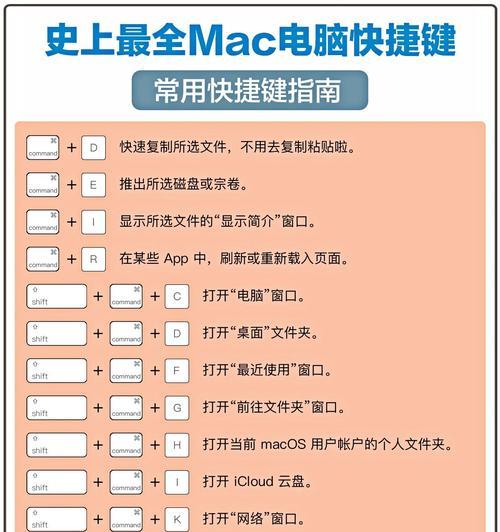
首先,咱们得聊聊那些最基础的快捷键,它们就像电脑操作中的“老朋友”,几乎无处不在。
1. 复制、粘贴、剪切:这可是电脑操作中的“三剑客”啊!Command C复制,Command V粘贴,Command X剪切,是不是觉得这些快捷键很眼熟?没错,它们和Windows系统里的快捷键一模一样!
2. 撤销与重做:有时候,操作失误了怎么办?别担心,Command Z撤销,Command Shift Z重做,轻松回到操作前的状态。
3. 聚焦搜索:Command Space,这个快捷键简直就是搜索神器!不管你在哪个应用里,按下这个组合键,就能瞬间打开搜索框,快速找到你想要的文件或信息。
4. 创建新文件:Command N,这个快捷键可以让你在各个应用中轻松创建新文件,无论是文档、图片还是表格,一秒钟搞定!
5. 打开文件:Command O,选中文件后按下这个快捷键,文件瞬间打开,是不是很神奇?
二、进阶操作篇:提升效率的利器
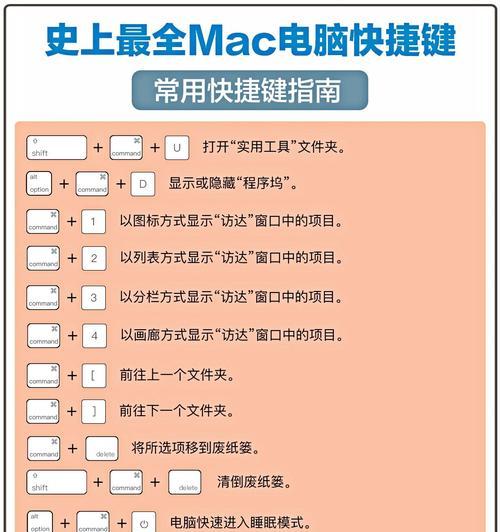
掌握了基础快捷键后,是时候来点进阶操作了。这些快捷键不仅能提升你的工作效率,还能让你的电脑操作更加得心应手。
1. 快速预览文件:选中文件后,按下空格键,就能立即预览文件内容,再也不用打开文件查看啦!
2. 切换应用:Command Tab,这个快捷键可以让你在打开的应用之间快速切换,再也不用鼠标点点点了!
3. 创建任务栏:Command T,这个快捷键可以让你在屏幕上创建一个任务栏,方便你查看和管理打开的应用。
4. 最小化应用:Command M,这个快捷键可以让你快速最小化当前应用,让桌面瞬间变得清爽。
5. 强制退出应用:Command Option Esc,这个快捷键可以让你强制退出那些无法正常关闭的应用,让你的电脑恢复流畅运行。
三、实用技巧篇:让你爱不释手的快捷键
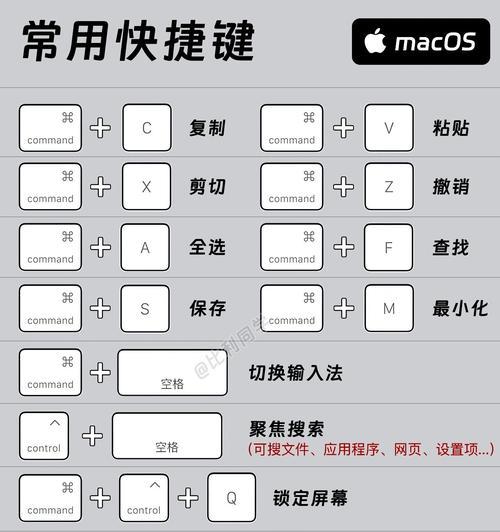
还有一些实用技巧,让你在使用苹果电脑时更加得心应手。
1. 隔行选中文件:按住Command键,然后用鼠标点击文件或文件夹,就能实现隔行选中,是不是很方便?
2. 快速定位光标:使用Command键和鼠标上下左右键,可以快速定位光标位置,特别适合在编辑软件中使用。
3. 字体放大缩小:Command 加号或减号,这个快捷键可以让你轻松调整字体大小,再也不用担心看不清屏幕上的文字了。
4. 删除文件:Command Delete,这个快捷键可以让你快速删除文件,进入废纸篓。
5. 中英文切换:Cap Lock键,这个键可以让你在中文和英文之间快速切换,再也不用按住Shift键了。
苹果电脑M1芯片的快捷键真是多到数不过来,掌握了这些快捷键,你就能在电脑操作中游刃有余,轻松提升工作效率。快来试试这些快捷键吧,相信我,你一定会爱上它们的!

